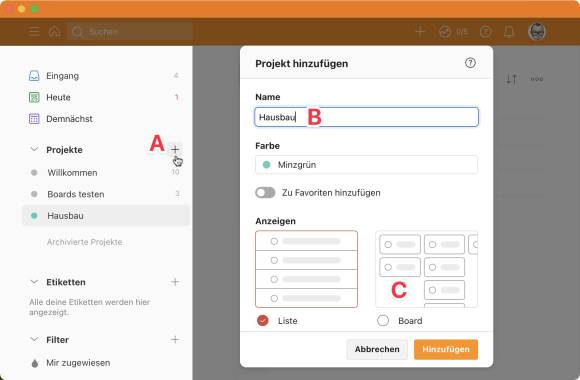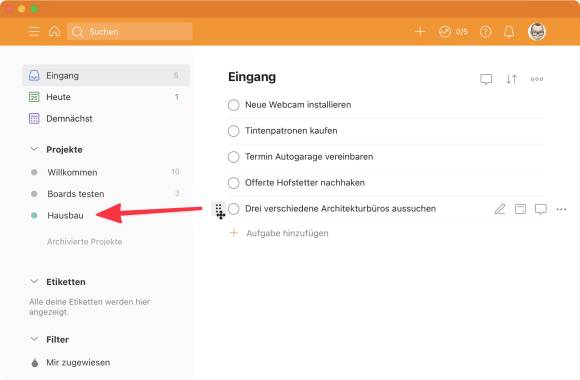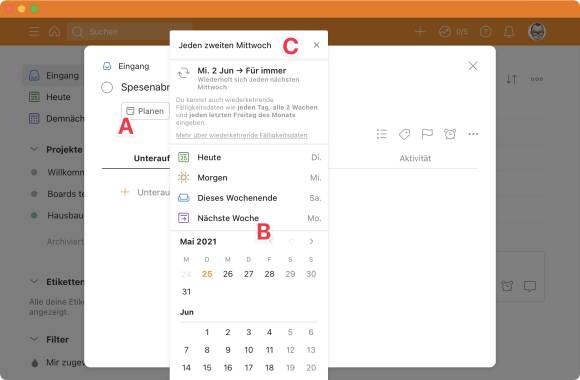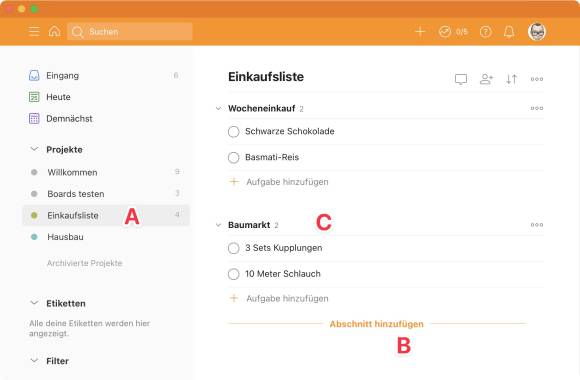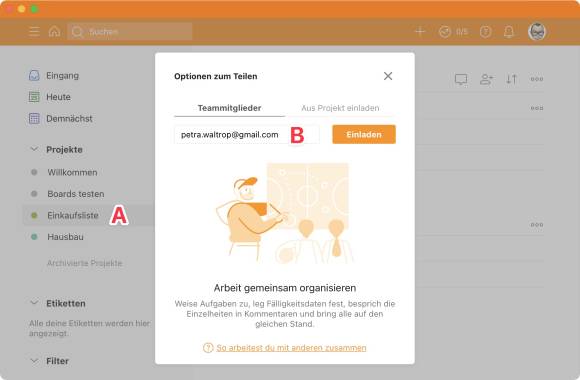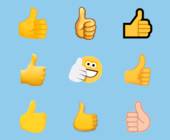Todoist: Gelassenheit statt Stress
Ab heute wird alles anders!
Die zweite wichtige Änderung betrifft den Tagesablauf. Einen Arbeitstag gestalten Sie nach eigenem Gutdünken, aber er sollte immer auf dieselbe Weise beginnen: Öffnen Sie den «Eingang» von Todoist auf dem Gerät Ihrer Wahl und gehen Sie die Pendenzen durch. Das bedeutet nicht, dass eine Aufgabe sofort erledigt werden muss. Stattdessen geht es darum, jene Aufgaben herauszupicken, die Sie heute erledigen möchten. Der Rest wird auf einen bestimmten Zeitpunkt verlegt oder einem Projekt zugeordnet, das später an der Reihe ist.
Ziehen Sie jetzt mit der Maus alle Aufgaben, die Sie an diesem Tag erledigen möchten, aus dem Bereich «Eingang» zu «Heute» (siehe Bild 2, D).
Die Reihenfolge der Arbeiten legen Sie selbst fest, mit einer Ausnahme: Die GTD-Methode besagt, dass Sie all jene Aufgaben sofort erledigen, die weniger als fünf Minuten in Anspruch nehmen: einen Termin beim Coiffeur ausmachen, den Gaszähler ablesen, Druckerpatronen bestellen. Oft schrumpft die Liste schon jetzt auf eine angenehme Kürze.
Projekte erstellen
Wie bereits erwähnt, sind Projekte eine Ansammlung von Aufgaben, die zusammengehören – also zum Beispiel die Renovation des Badezimmers oder eine Hochzeit. Legen Sie ein neues Projekt an, indem Sie in der linken Spalte unter «Projekte» auf das Pluszeichen klicken (Bild 4) (A) und dem Projekt einen sinnvollen Namen geben. (B) Die Aufgaben in jedem Projekt lassen sich als «Liste» oder als «Boards» anzeigen. (C) Listen benötigen weniger Platz, aber Boards wirken visuell attraktiver.
Mit der kostenlosen Version von Todoist sind gleichzeitig fünf aktive Projekte möglich. In der Pro-Version sind es 300 aktive Projekte. Allein der Gedanke daran lässt schaudern. Für den Moment sollten Sie nur ein oder zwei Projekte erfassen, die Ihnen besonders am Herzen liegen. So getan, rufen Sie den «Eingang» auf. Klicken Sie am linken Rand einer Aufgabe auf den Anfasser und weisen Sie die Aufgabe einem Projekt zu:
Tipp: Sie können eine Aufgabe direkt in einem Projekt erfassen; dann ist sie gleich am richtigen Ort. Allerdings überspringen Sie den «Eingang»: Wenn Sie ihn jeden Morgen durchackern, kann Ihnen eine Aufgabe entwischen, weil sie bereits beim Projekt eingetütet wurde. Deshalb gehört es weiterhin zu den täglichen Aufgaben, ein Projekt zu überwachen. Wenn für eine Aufgabe kein Datum festgelegt wurde, dann muss sie im Auge behalten werden. Je stärker Sie allerdings von einem Projekt in Beschlag genommen werden, umso kleiner wird das Problem – denn in diesem Fall werden Sie sowieso viel Zeit mit dieser Liste verbringen.
Zur rechten Zeit
Jetzt hat alles seine Ordnung. Wenn es sinnvoll ist, sollten Sie einer Aufgabe ein Fälligkeitsdatum zuteilen. Sobald der Moment gekommen ist, erscheint der Eintrag im Bereich «Heute». Aufgaben, die weiter in der Zukunft liegen, sehen Sie im Bereich «Demnächst». Um ein Enddatum zu definieren, öffnen Sie eine Aufgabe und klicken auf die Schaltfläche «Planen». (Bild 6) (A) Legen Sie ein Datum und bei Bedarf sogar die Uhrzeit fest. (B)
Tipp: Das klingt alles nett und einfach, doch das Beste wird verschwiegen. Statt ein Datum auszuwählen, werden mit natürlichen Texteingaben am oberen Rand ziemlich ausgefuchste Wiederholungen möglich. Versuchen Sie es mit «Jeden zweiten Mittwoch». (C) Oder: «Jeden Donnerstag bis zum 31. Dezember». Und die Auflage «Immer am letzten Tag im Monat» funktioniert im Februar genauso gut, wie im Juli.
Abschnitte
Projekte lassen sich ausserdem in «Abschnitte» unterteilen. Legen Sie ein Projekt «Einkaufsliste» an. (Bild 7) (A) Führen Sie die Maus unter die letzte Aufgabe, bis «Abschnitt hinzufügen» eingeblendet wird. (B) So lässt sich die Einkaufsliste in verschiedene Geschäfte unterteilen, (C) weil Nudeln nur selten im Baumarkt feilgeboten werden.
Projekte teilen
Die Möglichkeit, Projekte mit anderen Personen zu teilen, gehört zu den wertvollsten überhaupt. Wenn Sie Todoist nur privat einsetzen und alles mit Ihrem Partner teilen möchten, melden Sie sich einfach auf allen Geräten mit demselben Todoist-Konto an. Thema erledigt.
Vielleicht möchten Sie jedoch nur ausgewählte Projekte gemeinsam bewirtschaften, wie zum Beispiel die Einkaufsliste, also dem Klassiker schlechthin. Führen Sie den Mauszeiger an den rechten Rand eines Projektes. (Bild 8) (A) Klicken Sie auf die drei Punkte und wählen Sie im Einblendmenü den Befehl «Projekt teilen». Geben Sie die E-Mail-Adresse der Personen an, die mitmachen sollen. (B) Selbst wenn Sie Todoist kostenlos nutzen, lassen sich bis zu fünf Personen pro Projekt einladen, bei der Pro-Version sind es 25 Personen.